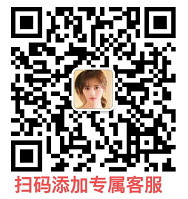登录拼多多手机app,选择需要采集产品,点击收藏按钮,注意:一定要要使用手机端去收藏
7、<拼多多插件上货>使用教程
拼多多上货至1688店铺插件全新方案,不废号,实时数据,非缓存库数据
(插件支持:谷歌浏览器、360浏览器、QQ浏览器)具体操作请往下看~
第一步:下载插件
复制插件地址到电脑浏览器中可直接下载,插件下载地址:https://oss.fjdaze.com/tools/aliToolsPlugins/one-key-copy/download/oneKeyCopyPlugins.zip
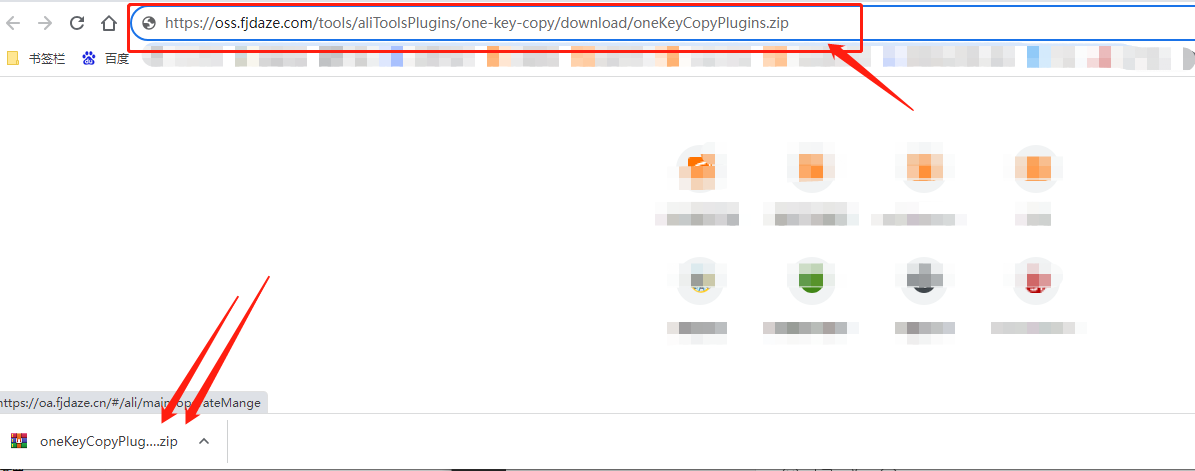
第二步:安装插件(以下以谷歌浏览器为例)
1、在谷歌浏览器的地址栏中,点击右上角找到管理扩展程序,或在浏览器搜索框直接输入(chrome://extensions) 打开谷歌扩展程序
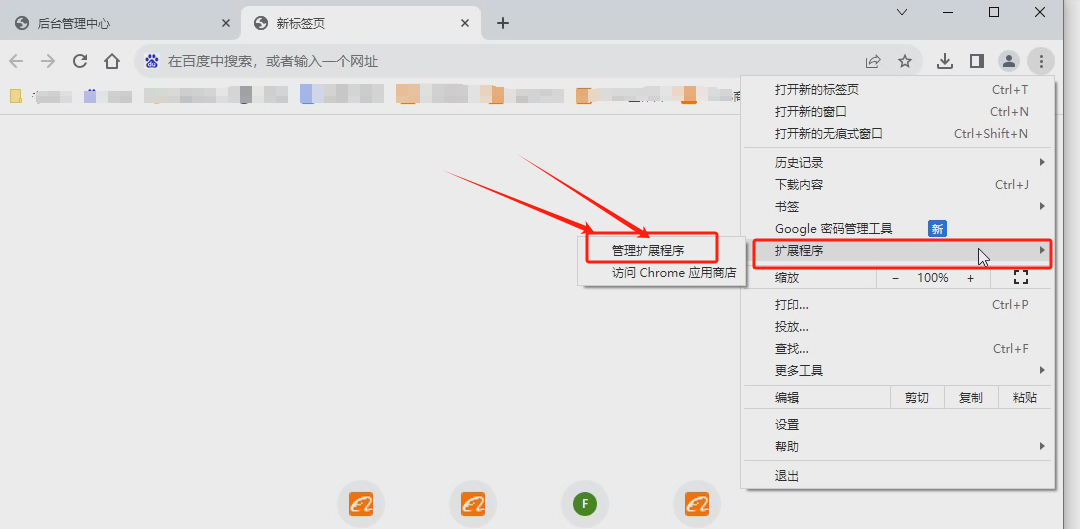
一定要开启“开发者模式”!!
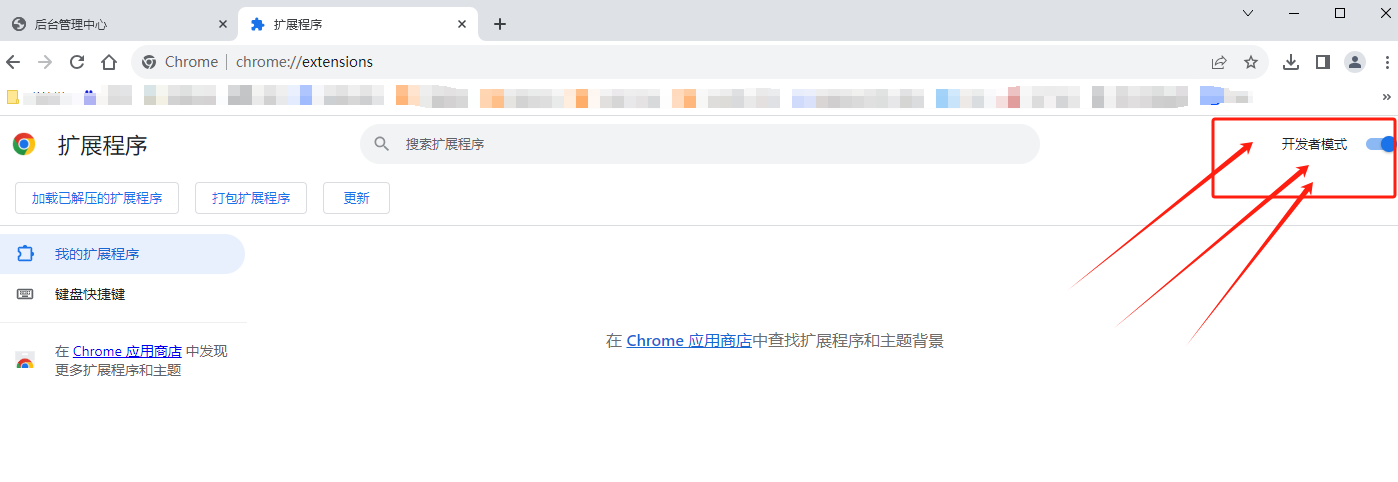
2、将刚下载的插件压缩包拖拽至扩展程序中

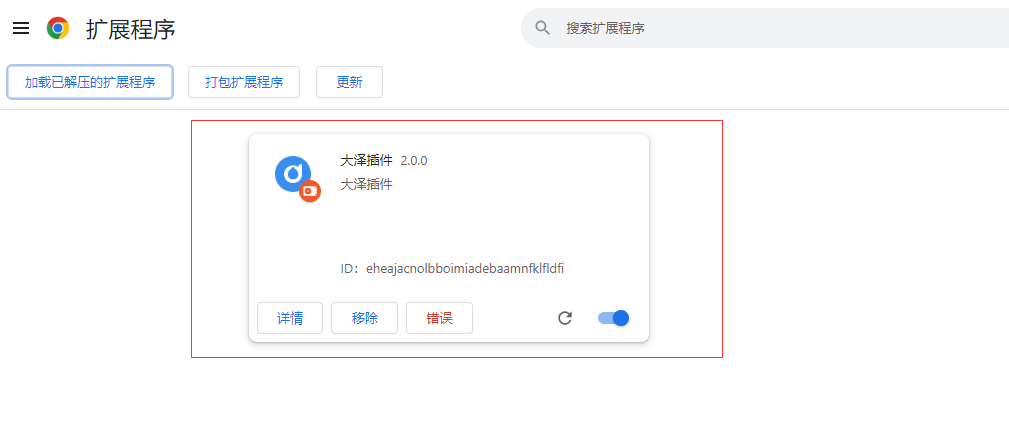
5、添加插件到工具栏:在浏览器右侧,点击“扩展程序”按钮,点击“置顶”按钮将插件添加到工具栏,到此步整个插件的下载和安装都完成了!
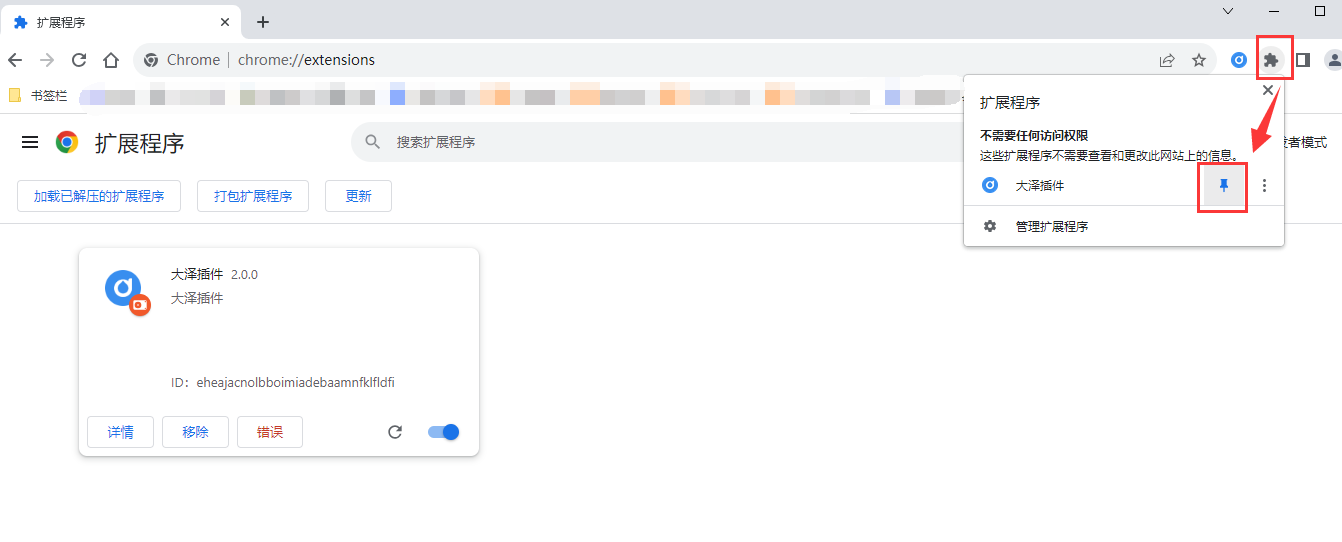
第三步:拼多多手机app收藏产品

第四步:拼多多产品上货至1688店铺
1、在【已安装插件的浏览器中】登录商机助理
商机助理_店长工具(高级版)快捷方式链接地址:https://pc.1688.com/isv/app.htm?appKey=2721863;复制此快捷登录地址到已安装插件的浏览器中可直接进入工具
一定要在已安装插件的浏览器中登录商机助理使用!!
一定要在已安装插件的浏览器中登录商机助理使用!!
一定要在已安装插件的浏览器中登录商机助理使用!!

2、在【已安装插件的浏览器中】打开拼多多网页版,登录拼多多账号

3、进入多多网页版,“个人中心”点击“商品收藏”
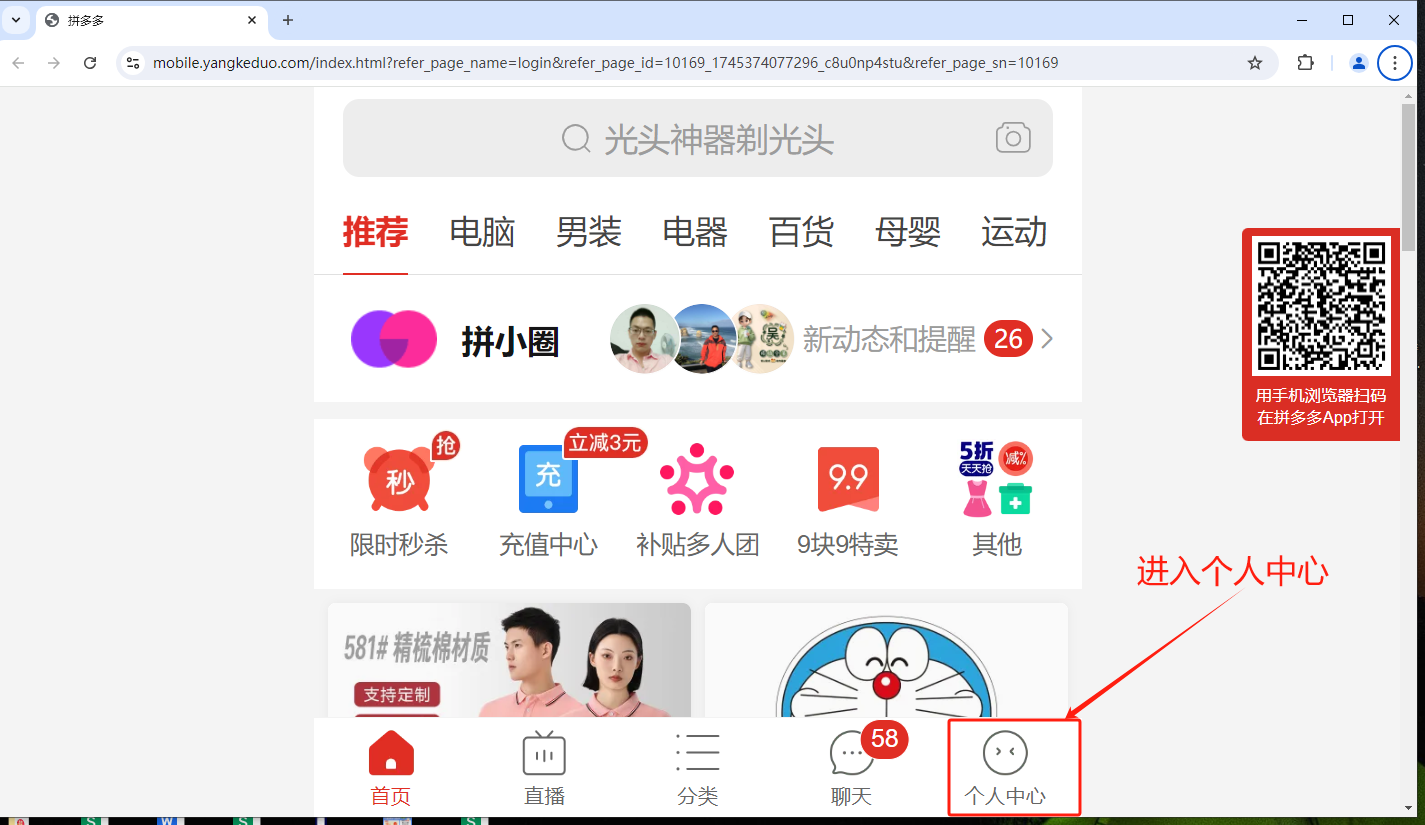
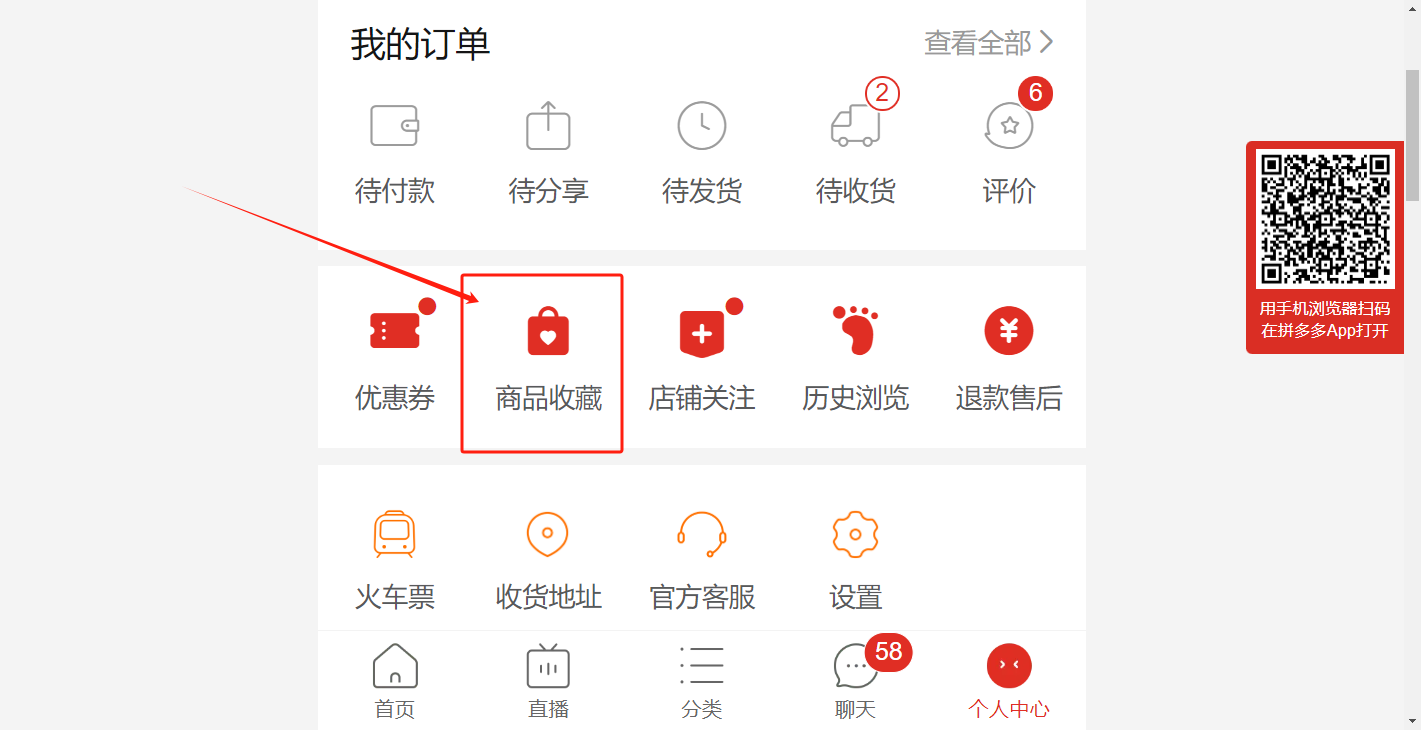
4、进入收藏页,逐一点击收藏夹产品进入,点击“一键铺货”进行上货


5、提示铺货成功后,点击“查看上货记录”可进入商机助理查看上货结果


ps:插件设置项:
①【选择更多店铺】可自由选择上货到商机助理“多店管理”中绑定的各个店铺

②【设置】根据源产品类目绑定设置或手动选择产品类目

③单条上货支持手动修改产品标题后复制

以上便是本次的拼多多插件上货的全部内容,赶快去体验使用吧~有问题可以添加下方微信:小Q@大泽网络(微信号:daze2020)或旺旺联系:大泽网络,客服小姐姐们会很热心的帮助您的。